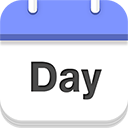在使用Windows 7操作系统的过程中,许多用户可能会遇到“资源管理器未响应”的问题。这个问题不仅影响了日常的工作效率,而且给用户带来了困扰。那么造成资源管理器未响应的原因有哪些呢?本文将对此进行详细探讨。

首先我们需要了解Windows 7资源管理器的功能。资源管理器是操作系统中用于管理计算机文件和文件夹的应用程序,它提供了一个用户友好的界面,让用户能够方便地浏览、复制、移动、删除和组织文件。它在用户的日常操作中扮演着至关重要的角色,但有时,它也会出现未响应的情况。
造成资源管理器未响应的原因可以归结为几个主要方面:
1. 系统资源不足
如果计算机的内存(RAM)不足或者CPU占用率过高,资源管理器可能会因为无法得到足够的资源来运行而出现未响应的情况。尤其是在同时打开多个大型程序时,系统资源的竞争会导致应用程序反应迟缓,进而出现卡顿。
2. 文件或文件夹数量过多
在资源管理器中,如果某个文件夹内的文件和子文件夹数量非常庞大,则在打开该文件夹时,资源管理器需要花费较长时间进行加载和渲染,这也可能导致其暂时未响应。尤其是当文件的类型和大小各异时,加载的复杂性会更加增加。
3. 系统设置问题
有时候Windows系统的某些设置不当也可能导致资源管理器频繁未响应。例如自动播放功能、网络驱动器的连接问题等都可能引发此类情况。如果网络驱动器无法连接,而用户尝试访问其中的文件夹,资源管理器则可能会在等待响应时发生卡顿。
4. 第三方软件冲突
安装的一些第三方软件可能与Windows资源管理器发生冲突,尤其是文件管理类或界面增强类的工具。当这些软件尝试与资源管理器交互时,可能会造成资源管理器未能正常响应。这类情况在使用了一段时间后,软件的更新或驱动的兼容性问题都会导致此类情况的发生。
5. 病毒或恶意软件感染
病毒或恶意软件的存在也可能是导致Windows 7资源管理器未响应的一个重要原因。这些恶意程序往往会占用系统资源或者损坏系统文件,进而影响资源管理器的正常工作。及时更新防病毒软件,进行全盘扫描,可以有效降低此类风险。
6. 系统文件损坏
Windows操作系统中的某些核心文件损坏,可能导致资源管理器无法正常启动或响应。运行系统文件检查工具(sfc /scannow),可以扫描和修复损坏的系统文件,从而解决未响应的问题。
要解决资源管理器未响应的问题,用户可以采取以下几种方法:
1. 检查系统资源:使用任务管理器查看内存和CPU的占用情况,关闭占用资源过高的程序。
2. 注意文件夹内容:如果某个文件夹中的文件数量异常庞大,可以将其分散到多个子文件夹中,减少单个文件夹的负担。
3. 排查外部软件:尝试禁用或卸载第三方文件管理软件,看是否能解决冲突。
4. 定期维护计算机:定期进行病毒扫描和系统清理,确保系统保持良好的运行状态。
5. 系统更新:确保Windows系统更新到最新版本,更新可以修复一些已知的bug和问题。
综上所述“资源管理器未响应”的问题虽然常见,但只要找到合适的解决方法,大多数情况下都能够恢复其正常功能。通过定期维护和合理管理文件,用户可以有效减少此类问题的发生,提高使用Windows 7的体验。